Вы не задавали себе вопрос - как правильно искать информацию в поисковой системе Google? Вероятно не всегда, или нет. И как показывает статистика, большинство людей, для того, чтобы найти нужную информацию в Google, просто вбивают в окошко для ввода обычное выражение, которое на их взгляд должно быть правильным и выдать все сайты, в которых можно будет найти ответ на свой запрос в Google. Но не тут то было! Так можно потратить уйму времени, а результат поиска в поисковике будет или равным нолю, или что то около этого. Поэтому вот Вам несколько подсказок, которые помогут вам !
Если точно не знаете что искать.
Если у Вас нет, или не знаете ключевого слова по нужному запросу, тогда воспользуйтесь оператором "*” . Для примера, если нужен лучший фильм, тогда нужно набрать выражение "лучший фильм*ужасов" , и поисковая система Google сможет подобрать Вам все сайты с лучшими фильмами.
Если нужно точное совпадение выражения в поиске.
Если Вам нужно 100% попадание по выражению, тогда нужно само выражение заключить в кавычки. Например, если нужно найти нужную машину, типа Камаз, тогда нужно составить выражение – "машина Камаз" . И Вам будут представлены все сайты, в которых написано именно это выражение!
Как исключить слово из поиска Google, или понизить его приоритет?
Если перед словом поставить знак "-” (минус), тогда слово, или фраза не появиться в результатах поиска, как важное, или вообще не появиться, просто мы понизили его приоритет. Например по выражению "купить -ссылку" , то в результате поиска будет основной приоритет слову – ручная.
Как найти по определенному слову в поиске Google, или повысить его приоритет?
Если перед словом поставить знак "+” (плюс), тогда слово, или фраза будет иметь повышенный приоритет и оно будет в первую очередь учитываться в результатах поиска!
Как узнать значение слова через поиск?
Иногда нужно быстро узнать, что означает слово, для этого нужно просто перед словом строку "define:” и за ним ввести то слово, значение которого ищете. Например - "define:SEO” .
Как вести поиск в Google из нескольких вариантов?
Если нужно не точное вхождение по конкретной фразе, тогда при помощи оператора "|” , можно сделать поиск из нескольких вариантов. Например "найти фильм | мультик” , после чего Вам будет предоставлен выбор между выдачей по фильмам либо мультикам.
Оператор "site:" , или как вести поиск в Google по определенному сайту?
Если нужно найти фразу или слово, именно на каком то сайте, тогда нужно к выражению для поиска добавить "site:” , после чего в выдаче будет именно то, что Вам нужно по конкретному сайту. Например – ссылка site:сайт
Оператор "link: ", или как узнать все ссылки, ведущие на сайт?
Иногда, а может и постоянно, приходит необходимость узнать все ссылки, которые ведут на определенный сайт. Для того, чтобы их узнать, нужно воспользоваться оператором "link:" . Например вот так - "link: сайт" .
Как искать в Google по синонимам?
Если нужно вести поиск по схожим словам, точнее по синонимам к какому то слову, тогда на помощь придет символ "~” . Для примера нужно найти все схожие слова к слову – оптимизация. Тогда делаем поиск по выражению для поиска - "разновидности ~ рыб” и в выдаче будет все, что связано с рыбками.
Калькулятор в Gogle.
И в завершение, одна интересная особенность поисковой системы Google – он умеет считать. Для того, чтобы решить пример, нужно просто его ввести в поиск, и нажать кнопку поиска. В результате Вы получите нужный результат примера, как на картинке…

Я думаю, что данная публикация Вам будет полезна. Естественно это далеко не все, что может поисковая система Google, но я этим пользуюсь и Вам советую!
по материалам сайта 29 03 2013
Поисковая система Google самая популярная в мире, поэтому если вы не знаете, как ей пользоваться, вы можете чувствовать себя выбитым из колеи. Если вы хотите научиться пользоваться простым поиском в Google или желаете улучшить свои навыки пользования Google, эта статья для вас. Выполняйте нижеприведенные инструкции - и вы научитесь искать что-либо в Google.
Шаги
Простой поиск в Google
Расширенный поиск
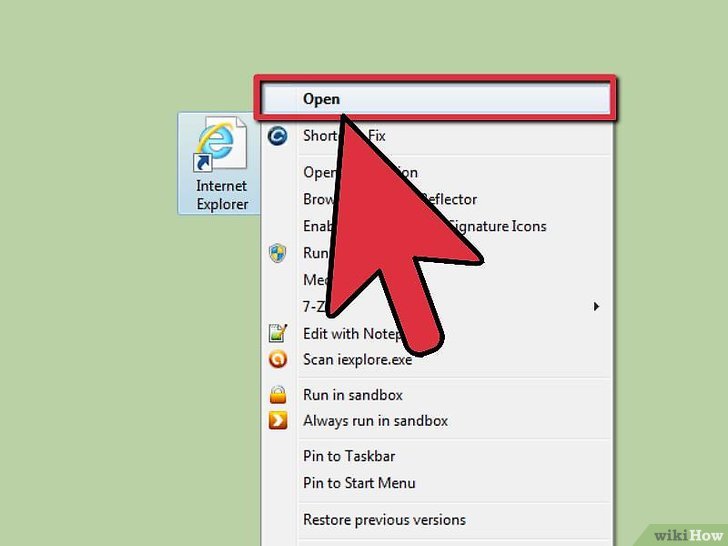
- Заведите учетную запись Google для того, чтобы получить доступ к инструментам и расширить возможности поиска.
- Во многих браузерах есть встроенная строка поиска, в которую вы можете вбивать запросы как для поисковой системы Google, так и для других систем. В этом случае, вы можете осуществлять прямой поиск через эту строку вместо того, чтобы заходить на сайт Google.
- Один и тот же поисковый запрос может выдавать разные результаты через несколько дней.
- Вы можете установить настройки для поиска Google, используя ссылку на Настройки, которая расположена рядом со строкой поиска.
- Если вы хотите осуществить голосовой поиск Google, вам нужно скачать приложение Google на свой iPhone, телефон с ОС Android, а так же другие мобильные устройства, которые поддерживают установку приложения Google. После загрузки приложения вы сможете выбрать «голосовой поиск» и произнести любые слова, которые вас интересуют. Поиск начнется после того, как вы начнете говорить.
Поисковая система Google настолько прочно вошла в нашу жизнь, что у многих уже появился условный рефлекс: при малейшем затруднении они тут же набивают запрос для подсказки. Пользоваться Гуглом, или как сейчас говорят «гуглить», умеют и пионеры и пенсионеры — в этом нет абсолютно ничего сложного. Но вот о том, как пользоваться поисковой системой Google наиболее эффективно, знают далеко не все. Мы сейчас напомним вам несколько простых приемов результативного поиска, о которых полезно помнить абсолютно всем.
Поисковый механизм Google является чрезвычайно интеллектуальным инструментом, который пытается понять и даже предугадать любые ваши пожелания. Однако, для того, чтобы поисковая выдача наиболее полно соответствовала вашему запросу, необходимо как можно подробнее уточнить свой вопрос. Для этого существуют специальные поисковые операторы, о существовании которых мы хотим вам напомнить в этой статье, а кое-кто, возможно, познакомится с ними впервые.
«В траве сидел кузнечик» (Кавычки)
Если вам необходимо найти слово или фразу в точно таком виде, как вы ввели, без всяких изменений форм и порядка слов, то заключите свой поисковый запрос в кавычки. Это наиболее удобно для поиска определенного фильма по его названию, текста песни по строчке или отрывка из книги.
В траве сидел -кузнечик (Минус)
Если вам необходимо исключить из результатов поиска все страницы, содержащие определенное слово, то поставьте перед ним знак минус (без пробела). Так вы узнаете, кто еще сидит в траве, кроме кузнечиков.
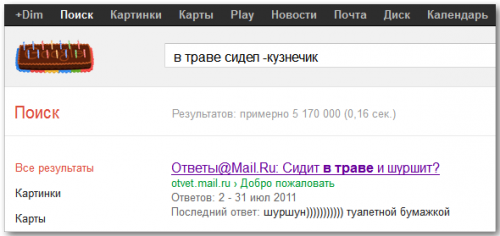
В ~траве сидел кузнечик (Тильда)
Значок тильды попросит поискать Google не только по указанному слову, но и по подобным словам и синонимам. Например, в данном случае система будет искать кузнечиков не только в траве, но и в кустах, полях и горах.
В траве сидел разведчик OR кузнечик (OR)
В обычном режиме Google старается найти страницы, содержащие все указанные вами слова. Если вы вставите между словами оператор OR (большими буквами), то получите в поисковой выдаче страницы, включающие в себя хотя бы одно из этих слов.
В * сидел кузнечик (Звездочка)
Символом звездочка можно заменять неизвестные слова в вашем запросе. Например, если вы не помните, где точно сидел кузнечик, то просто введите вместо этого слова *.
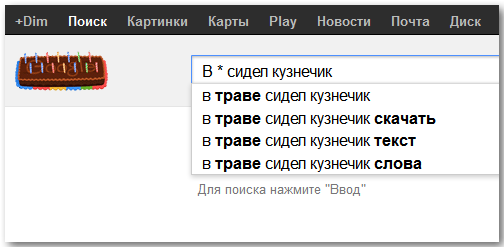
Существуют также множество других очень интересных и полезных приемов использования поисковой строки Google, с которыми вы можете ознакомиться
Быстрого, а самое главное результативного вам поиска!
Итак, рассмотрим основы синтаксиса поисковых запросов и некоторые хитрости поиска на google.com. Возможно, вы уже знаете многие из них, но тем не менее, что-то может оказаться очень полезным при ежедневном поиске.
- Для поиска цитат можно использовать как фразы, заключенные в ковычки, так и словосочетания соединенные знаком дефис:
[«пример поиска цитат»] или [пример-поиска-цитат] - Раньше Google мог неверно воспринимать некоторые специальные символы, наподобие [#], но теперь проблема с этим решена. Но это все равно не означает, что вы можете использовать любые символы, и при поиске по строкам , или результат будет одинаковым.
- Google разрешает использовать до 32 слов в поисковом запросе.
- По умолчанию при поиске с несколькими ключевыми словами используется оператор «и». Если же вы не хотите чтобы в результатах присутствовали документы с тем или иным словом, поставьте перед ним знак "-": [аренда офиса -склад].
- Используя поиск можно находить синонимы слов:
[~тест], хотя, как я понял, для русского языка пока не актуально. - Если вам необходимо найти числовые значения из указанного промежутка, используйте оператор "..":
- Для нахождения определений различных слов можно использовать специальный оператор define: .
- Найти страницы, ссылающиеся на определенный сайт можно используюя оператор link:
- При формировании поискового запроса можно пользоваться оператором «или», он используется в виде символа вертикальной черты: [блог (habr | habrahabr)] – в результате будут найдены документы, содержащие слово «блог» и «habr» или «habrahabr»
- При выдаче результатов поиска Google учитывает региональные настройки вашей системы, а также определяет ваше местонахождение по ip-адресу, и результаты могут значительно различаться при поиске из разных стран, или на разных языках.
- При поиске фраз можно использовать символ подстановки "*": [«а нам все равно, а нам *»]. Например, таким образом удобно искать текст песни, или цитаты, если известны всего несколько слов из них.
- Для сужения результатов поиска по определенным доменам используйте оператор «site»:
А вот список наиболее интересных специальных операторов, которые разрешены для поиска в Google (и часть из них используется в Расширенном поиске):
- Cache: – Возвращает кэшированную копию страницы с указанным адресом или URL
- Inanchor: – Поиск ключевых слов в тексте ссылок
- Related: – Находит сайты, тематически связанные или подобные указанному
- Info: – Показывает информацию о сайте по указанному адресу
- Allinurl: – Находит страницы, в URL которых встречаются все указанные ключевые слова
- Inurl: – Находит указанные ключевые слова в URL на страницах
- Stocks: – Поиск биржевых котировок по нескольким источникам
- Allintitle:
– Находит страницы со всеми указанными ключевыми словами, находящимися в области
Filetype: – Находит документы определенного типа (с заданным расширением файла)
Daterange: – Находит страницы, проиндексированные в заданный промежуток времени
И наконец о кнопке «Мне повезет»:)
Она расположена на главной странице Гугла. По этой кнопке Гугл выдает наиболее релевантный, с его точки зрения, результат. Обычно это помогает при быстром поиске какой-то фактической информации, когда не требуется подробного изучения вопроса. После нажатия кнопки «Мне повезет» вы попадаете непосредственно на сайт, который Гугл предлагает в качестве искомого.
Здравствуйте Друзья! Сегодня попробуем раскрыть тему эффективного поиска в системе Гугл. Сегодня, практически, все начинают свою активность в интернете с ввода поискового запроса в строку браузера. Так же многие знают, что в поисковую строку можно вводить кучу различных операторов, что бы поднять эту самую эффективность поиска . Многие знают, но не многие используют. Так и мне лень было разбираться с нюансами. Но, поиск в интернете это то, чем мы пользуемся каждый день. Его практически невозможно заменить. Это то, что нужно знать и чем нужно уметь пользоваться. Для этого и пишу пост — как искать в гугле .
Работа поисковых систем
Прежде чем нырять в поиск нужно немного рассказать о поисковых системах. Последние состоят из роботов, которые ходят по сайтам и индексируют их. Вся проиндексированная информация попадает в базу данных (индекс). Там она сортируется по различным параметрам, которые вы можете указывать в поисковом запросе или задавать в расширенном поиске.
В момент нажатия на кнопку Поиск поисковая машина просматривает свою базу данных и выбирает варианты подходящие под ваш запрос. То есть Google как и Яндекс не ищет по всему интернету, а делает выборку из своей базы данных.
Отсюда следует, что, если мы что то не можем найти, то: либо мы вводим не тот поисковый запрос, либо поисковая система еще не проиндексировала необходимую нам страницу, либо ее вообще нет. В любом случае, если не получается найти информацию в одной поисковой системе пробуем другую. Возможно нужная вам страница попала в индекс там.
Подобное наверно происходит при добавлении директории на жестком диске в индекс операционной системы Windows так же для быстрого поиска .
Работа с поисковой выдачей Google
Начнем разбираться в поиске с конца. То есть с результатов поисковой выдачи. После того как мы задали свой вопрос Google и нажали Поиск, увидим приблизительно следующую картину

На первой странице представлено по умолчанию 10 результатов. В каждом присутствует заголовок, который с огромной вероятностью содержит наш запрос. Так же там есть ссылка на сайт, на котором мы окажемся если кликнем по заголовку и кратное описание, анонс или сниппет страницы. По этому описанию мы можем не переходя на страницу прикинуть, что нас ждет.
Сохраненная копия — открывает копию страницы сайта сохраненную на серверах Google (в базе данных). Функция будет кстати если данный сайт по каким-либо причинам временно не доступен.
Похожие — гугл найдет максимально близкие, по содержанию с этой, страницы. Функция помогает, когда результат вас почти устраивает и нужны подобные страницы или документы.
В нижней части поисковой выдачи есть раздел Вместе с (вашим поисковом запросом) часто ищут. Это ссылки на поисковые выдачи близких к вашему запросу. На него так же стоит обращать внимание. Возможно там попадется более точно сформулированный запрос

Вкладки
В поисковой системе Google как и в Яндекс поиск осуществляется сразу по нескольким разделам. Основные это Поиск по текстовым документам (статьям на подобии этой), картинкам, видео и т. д.
Что бы просмотреть результаты по определенному разделу необходимо перейти на соответствующую вкладку. Находятся они ниже строки ввода поискового запроса. По умолчанию мы находимся на вкладке Поиск. Нам так же доступны Картинки, Карты и кнопка Еще нажав на которую мы получаем доступ к дополнительным вкладкам для сортировки информации
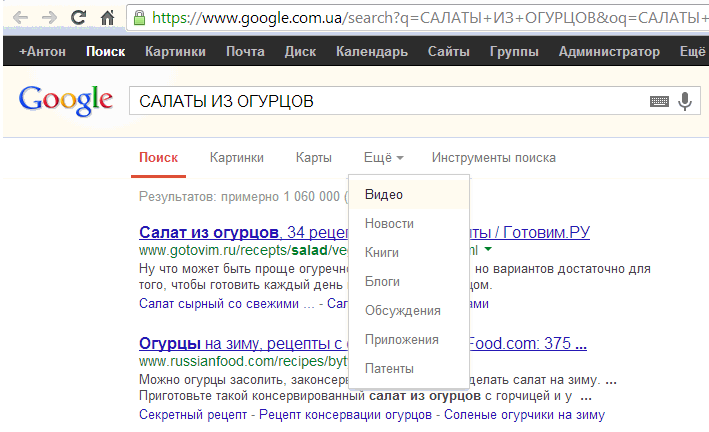
То есть, если нам нужны например форумы на которых обсуждают салаты из огурцов, то имеет смысл выбрать вкладку Обсуждения.
Инструменты поиска Google
Рядом с кнопкой Еще есть кнопка Инструменты поиска открывающая панель ниже с дополнительными возможностями сортировки. Причем для различных поисковых запросов будут различные дополнительные меню. Для запроса «салат из огурцов» их всего три, а для запроса «выбор процессора » их значительно больше
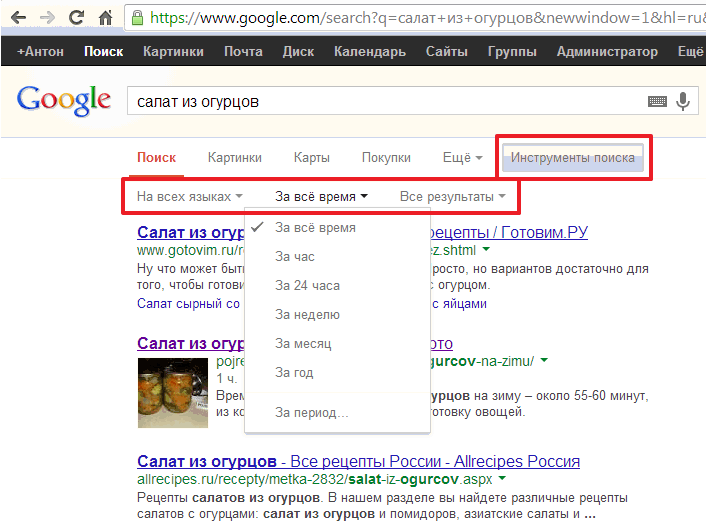
Пользоваться ими просто. Раскрываете нужное меню и устанавливаете галочку для фильтрации результатов по конкретному параметру. Например вам необходимы обзоры материнских плат с чипсетом H87 проиндексированные не позднее чем за месяц. Выбираете в инструментах поиска этот фильтр.
Если же вам необходима информация за какой-то определенный промежуток времени, то выбираете За период… и в открывшемся окошке выбираете необходимый интервал времени
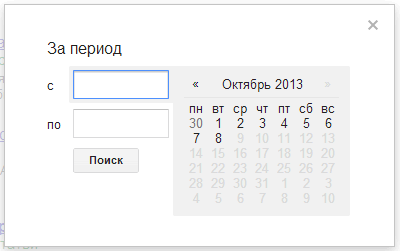
Еще одной из полезных функций или сортировок является Точное соответствие. Пригодится когда важно выдержать именно эту словоформу в найденных документах
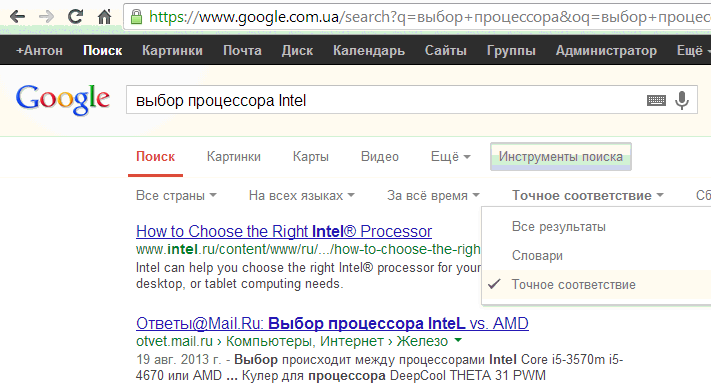
Таким образом используя Инструменты поиска можно значительно сократить количество времени требуемое для нахождения нужной информации в сети.
Операторы
Это те страшные символы, которые могут здорово повысить эффективность поиска в гугл. В этом разделе рассмотрим некоторые из них.
Исключение слов из результатов поиска . Для этого используется знак минус «-» без пробеле с права. Например. Если нам необходимо найти обзоры материнских плат исключая модели фирмы Biostar, то запрос можно сформулировать так
обзор материнских плат -Biostar
Поиск по точной фразе . Для этого используется оператор кавычки «». Выручает если необходимо найти цитату, определенную песню или книгу.
«люблю грозу в начале мая»
Если цитата не точна, поиск будет таким же.
Поиск с забытыми словами . В том случае если вы не помните цитату полностью может помочь оператор звездочка «*».
«люблю грозу в начале *»
Поиск по одному сайту или домену . Отличный вариант когда на нужном сайте нет поиска или он работает не должным образом.
Поиск похожих страниц или документов . Используется оператор «related:». С его помощью можно найти похожие на Intel.com сайты. Они так же буду связаны с электроникой или техникой.
related:www.intel.com
Поиск по части адреса . Выручает если вы запомнили часть адреса сайта.
inurl:you*.ru
Поиск включающих любое из перечисленных слов . Для этой цели используется оператор «OR»
выбор корпуса OR видеокарты
По вышеприведенному запросу будут найдены страницы где будет рассмотрен или выбор корпуса или выбор видеокарты . Этот оператор пробовал писать и маленькими буквами, результат кажется тот же.
Поиск ссылок . Этим запросом наверное больше всех пользуются оптимизаторы. Используется оператор link: с помощью которого найдутся все ссылки на определенный сайт
link:сайт
Поиск по диапазону числовых значений . Как то не шибко получается искать по диапазону.
компьютер цена 5000..7000 грн
Так же можно искать с ограничением диапазона с одной из сторон
компьютер цена 7000.. грн
Поиск значения слова . Для этого используется оператор define:. В большинстве случаев Гугл прямо в верху поисковой выдачи покажет определение запрашиваемого слова. Например
Поиск по типу файла . Если вам необходимо найти документы в определенных форматах, то оператор filetype: вам поможет. Например в PDF или ZIP
Вот самые распространенные из операторов которыми можно и нужно пользоваться. Так же о них можно прочитать по адресу https://support.google.com/websearch/answer/2466433?hl=ru&rd=1
Расширенный поиск Google
В этой статье мы рассмотрели далеко не все функции поиска Google. Пропустили голосовой поиск и поиск по картинкам. Кому это интересно придется немного по гуглить.
